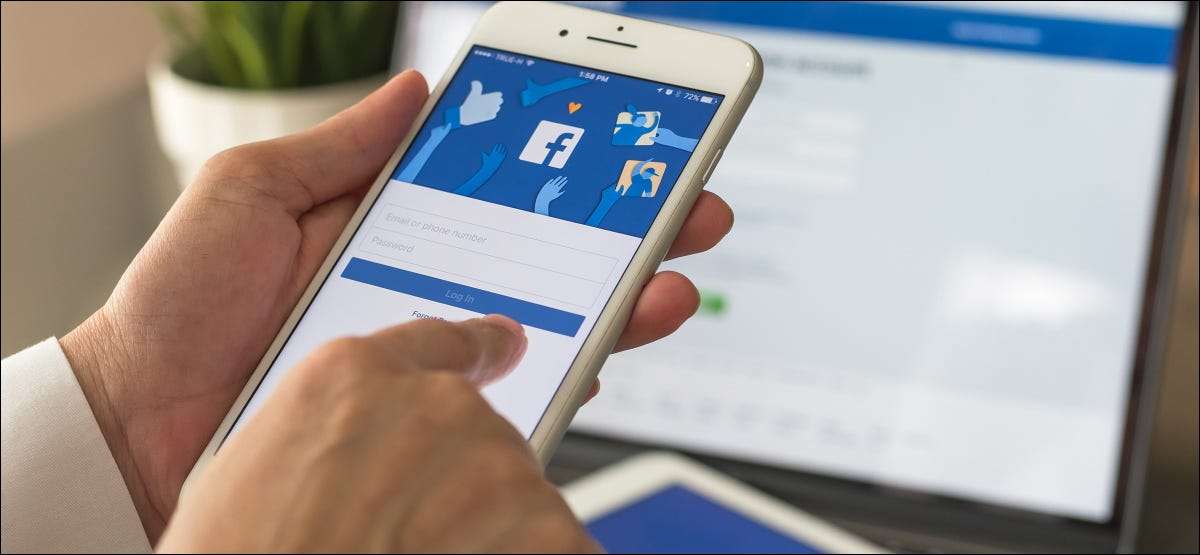
Daftar panjang opsi privasi Facebook dapat menakutkan, tetapi hanya ada beberapa pengaturan yang perlu Anda ubah untuk melindungi diri Anda dengan lebih baik. Berikut adalah beberapa hal yang harus Anda periksa saat ini.
Sementara sebagian besar pengaturan ini dapat diubah melalui aplikasi Facebook di iPhone dan Android, pengaturannya sendiri dapat disajikan sedikit berbeda ketika diakses dari aplikasi.
Delist profil Anda dari mesin pencari
Jika Anda tidak ingin profil Facebook Anda berpotensi muncul ketika seseorang mencari nama Anda, Anda harus menginstruksikan Facebook ke Delist dari mesin pencari . Ini memberi tahu mesin pencari untuk tidak mengindeks halaman, tetapi ini mungkin memakan waktu cukup lama untuk mulai berlaku.
Untuk mengubah pengaturan, buka Facebook di browser dan klik pada panah menghadap ke bawah di sudut kanan atas, diikuti oleh pengaturan & amp; Pribadi. Pilih "Pengaturan," dan kemudian klik pada "Privasi" di bilah samping yang muncul di sebelah kiri halaman.
Gulir ke bawah ke "Bagaimana orang dapat menemukan dan menghubungi Anda" dan menonaktifkan "Apakah Anda ingin mesin pencari di luar Facebook untuk menautkan ke profil Anda" dengan mengklik tombol Edit.
Jalan pintas: Facebook & GT; Pengaturan & gt; Privasi & GT; Apakah Anda ingin mesin pencari di luar Facebook untuk menautkan ke profil Anda?

Buat daftar teman Anda pribadi
Secara default, daftar teman Anda terlihat oleh semua orang, termasuk kepada orang-orang yang tidak Anda teman. Memiliki daftar teman Anda mungkin membantu orang menemukan Anda, dan tidak semua orang merasa nyaman dengan ini. Anda mungkin tidak ingin Joe umum dapat mencari daftar teman dekat Anda, anggota keluarga, atau mitra romantis.
Anda dapat mengubah visibilitas daftar teman Anda di bawah pengaturan Facebook. Klik panah ke bawah di sudut kanan atas Facebook, lalu pilih Pengaturan & amp; Privasi & GT; Pengaturan. Klik "Privasi" di bilah samping, dan kemudian gulir ke bawah ke bagian "Bagaimana orang dapat menemukan dan menghubungi Anda".
Ubah "Siapa yang bisa melihat daftar teman Anda" ke pengaturan yang Anda lebih nyaman. Anda dapat memilih antara "publik," "teman," "hanya saya," dan beberapa pengaturan khusus dan eksklusif. Pilih "Hanya saya" untuk menjaga daftar teman Anda pribadi.
Jalan pintas: Facebook & GT; Pengaturan & gt; Privasi & GT; Siapa yang bisa melihat daftar teman Anda?

Membatasi visibilitas posting lama Anda secara massal
Jika Anda awalnya membuat akun Facebook Anda kembali ketika itu adalah jaringan perguruan tinggi hanya undangan atau tak lama setelah layanan dibuka untuk semua orang, Anda mungkin lupa tentang beberapa posting publik yang memalukan yang Anda buat.
Anda mungkin tidak menyadari bahwa beberapa posting lama Anda dipublikasikan ketika Facebook menjalani salah satu dari banyak perbaikannya. Untungnya, Anda tidak perlu menggali beberapa tahun pembaruan memalukan untuk membatasi dengan cepat siapa yang dapat melihat posting lama Anda.
Klik panah menghadap ke bawah di sudut kanan atas Facebook dan pilih Pengaturan & amp; Privasi & GT; Pengaturan, diikuti oleh "privasi" di sidebar di sebelah kiri. Di bawah bagian "Aktivitas Anda", cari "Batasi audiens untuk posting yang Anda bagikan dengan teman-teman teman publik?"
Anda dapat menggunakan tautan "Batas PASTIF" untuk mengubah visibilitas pos publik yang lebih tua ini (dan yang berbagi dengan teman-teman teman) sehingga mereka hanya dibagikan dengan daftar teman dekat Anda.
Jalan pintas: Facebook & GT; Pengaturan & gt; Privasi & GT; Batasi audiens untuk posting yang Anda bagikan dengan teman-teman teman depan?
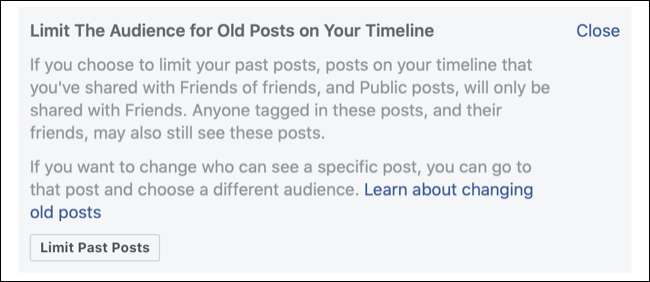
Aktifkan TIMELY Review.
Secara default, siapa pun dapat menandai Anda dalam posting dan ditambahkan ke timeline Facebook Anda, tepat di profil Anda di samping pembaruan yang telah Anda tulis sendiri. Ini terjadi untuk kedua posting (seperti seseorang yang menandai Anda karena Anda bertemu untuk minum kopi) dan foto.
Jika Anda lebih suka memiliki kontrol lebih lanjut atas apa yang muncul di profil Anda, Anda dapat memilih untuk Tinjau secara manual semua tag mendatang . Untuk melakukan ini, pergilah ke Facebook dan klik panah menghadap ke bawah di sudut kanan atas. Klik pada Pengaturan & Amp; Privasi & GT; Pengaturan, lalu klik "Profil dan Tagging" di bilah samping yang muncul di sebelah kiri.
Di bawah "Tagging," Enable "Tinjau posting yang Anda ditandai sebelum posting muncul di profil Anda?" dengan mengklik tombol Edit. Ketika Anda ditandai di masa depan, Anda akan menerima pemberitahuan, dan Anda dapat memutuskan apakah akan menyetujui atau menyembunyikan posting dari profil Anda.
Anda juga dapat meninjau secara manual setiap posting yang tertunda di bawah log aktivitas. Pergilah ke profil Anda dan klik tombol Ellipsis "...", lalu pilih Log Aktivitas.
Jalan pintas : Facebook & GT; Pengaturan & gt; Profil dan Tagging & GT; Tinjau posting yang Anda tag sebelum posting muncul di profil Anda?
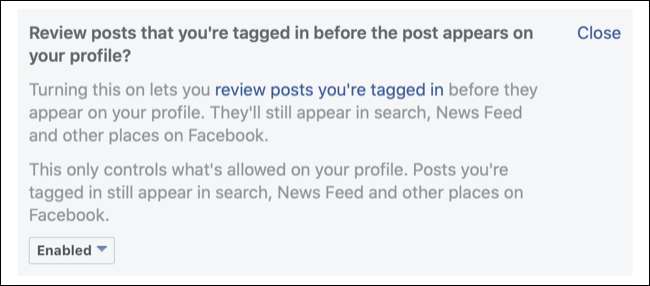
Nonaktifkan pengenalan wajah
Pengakuan wajah memiliki beberapa kelebihan di Facebook, tetapi tidak semua orang merasa nyaman dengannya. Dengan pengenalan wajah diaktifkan, Facebook mungkin menyarankan Anda sebagai tag ketika seorang teman mengunggah foto, atau membuat saran pada tag foto Anda sendiri.
Mungkin bahkan lebih bermanfaat adalah kemampuan untuk menerima pemberitahuan setiap kali Facebook mendeteksi rupa Anda yang digunakan dalam gambar profil. Jika akun benar-benar mencoba menyamar, Anda kemudian dapat melaporkannya dan mudah-mudahan mendapatkan konten yang dihapus.
Jika Anda lebih suka mematikan pengaturan ini, Anda dapat melakukannya dengan mengklik panah menghadap ke bawah di sudut kanan atas Facebook dan mengklik Pengaturan & amp; Privasi & GT; Pengaturan. Klik pada "Pengenalan Wajah" di sidebar di sebelah kiri, lalu gunakan "Edit" untuk menonaktifkan "Apakah Anda ingin Facebook dapat mengenali Anda dalam foto dan video?" pilihan.
Jalan pintas: Facebook & GT; Pengaturan & gt; Pengenalan wajah & gt; Apakah Anda ingin Facebook dapat mengenali Anda dalam foto dan video?
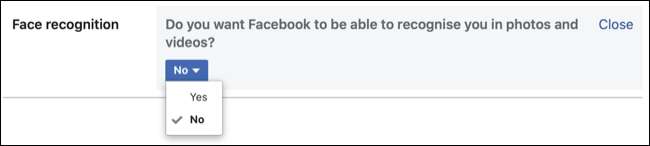
Batasi bagaimana Anda ditemukan di Facebook
Meskipun Anda tidak dapat menyembunyikan nama yang Anda berikan pada profil Anda, Anda dapat membatasi bagaimana Anda ditemukan melalui cara lain. Facebook menggunakan nomor telepon atau alamat email apa pun yang Anda berikan untuk membantu orang menemukan Anda, jadi jika Anda ingin tetap (sebagian besar) incognito, pastikan Anda menonaktifkan pengaturan ini.
Klik pada panah menghadap ke bawah di sudut kanan atas umpan Facebook Anda, lalu klik Pengaturan & amp; Privasi & GT; Pengaturan. Pilih "Privasi" di sidebar di sebelah kiri, dan kemudian gulir ke bawah ke bagian "Bagaimana orang dapat menemukan dan menghubungi Anda".
Nonaktifkan "Siapa yang bisa melihat Anda menggunakan alamat email yang Anda berikan?" dan "Siapa yang bisa melihat Anda menggunakan nomor telepon yang Anda berikan?" seperlunya. Anda dapat mengelola informasi kontak Anda di profil Anda di bawah bagian "Tentang".
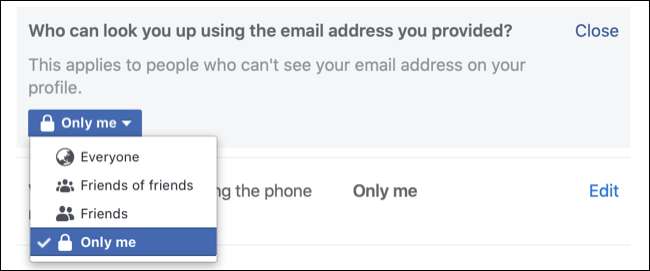
Tinjau aplikasi & amp yang terhubung; Situs web
Analytica Cambridge Facebook Skandal pemanen data Hanya mungkin menggunakan aplikasi yang terhubung yang disebut "Ini adalah kehidupan digital Anda," yang akhirnya menggores informasi dari sekitar 87 juta profil. Pengguna akan masuk ke aplikasi menggunakan profil Facebook mereka sebagai login sosial, yang merupakan praktik umum.
Sementara Facebook telah melakukan perubahan pada cara data ditangani, masih penting untuk mengetahui aplikasi dan situs web mana yang terhubung ke akun Anda. Anda harus memastikan bahwa hanya aplikasi yang Anda percayai dan secara aktif gunakan memiliki akses ke akun Anda.
Anda dapat meninjau daftar aplikasi yang terhubung dengan mengklik panah menghadap ke bawah di sudut kanan atas umpan Facebook Anda, dan kemudian memilih Pengaturan & AMP; Privasi & GT; Pengaturan. Dari sana, klik "Aplikasi dan Situs Web" di sidebar di sebelah kiri, dan kemudian tinjau log-in yang "aktif" yang Anda miliki.
Jika Anda tidak mengenali aplikasi atau situs web yang terhubung, atau Anda belum menggunakan layanan untuk waktu yang lama, singkirkan itu. Anda selalu dapat menghubungkan kembali aplikasi di masa depan, dan Anda tidak boleh kehilangan data apa pun, karena tidak ada yang disimpan di Facebook.
Jalan pintas: Facebook & GT; Pengaturan & gt; Aplikasi dan situs web.
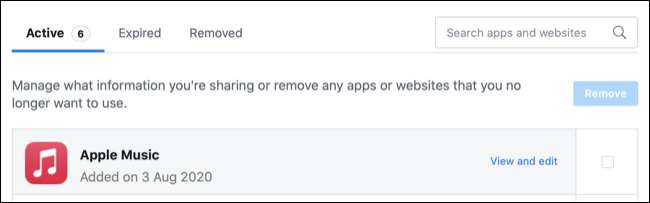
Akhirnya: pratinjau bagaimana orang lain melihat profil Anda
Facebook memungkinkan Anda untuk melihat bagaimana profil Facebook Anda muncul dengan orang lain. Ini memungkinkan Anda untuk melihat informasi apa yang telah Anda tinggalkan untuk dilihat publik untuk dilihat.
Untuk mengakses fitur ini, head ke halaman profil Anda dan klik ikon Ellipsis "..." tepat di bawah nama Anda. Pilih "Lihat sebagai" dari dropdown dan lihatlah di sekitar profil Anda. Jika Anda tidak nyaman dengan apa pun yang tersisa dipajang, tekan "Keluar dengan," dan kemudian buat perubahan pada informasi yang diinginkan.
Jalan pintas: Facebook & GT; Profil.
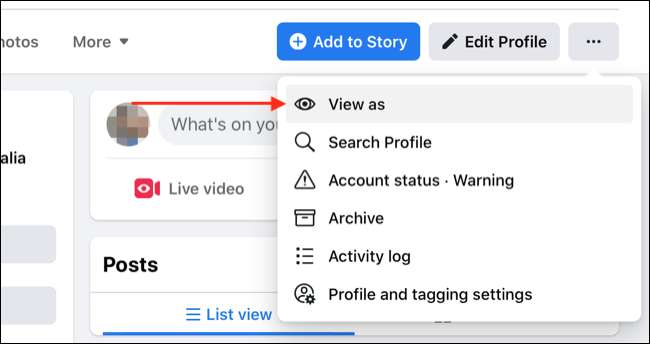
Ingatlah bahwa Facebook masih merupakan bagian barat liar, dan bahwa melindungi informasi pribadi Anda sangat penting jika Anda ingin menggunakan layanan dengan aman. Hati-hati dengan penipuan Facebook ini .
TERKAIT: Waspadai 7 penipuan Facebook ini







